
အော်ပရေတာ၏အားသာချက်များအကြောင်းဒီဂျစ်တယ်ဖျော်ဖြေမှု Nvidia GeForce အတွေ့အကြုံကိုထပ်မံပြောဆိုရန်မလိုအပ်ပါ။ ဤပရိုဂရမ်သည်အမျိုးမျိုးသောအကြောင်းအရာများအောက်တွင်ကွန်ပျူတာပေါ်တွင်ဤပရိုဂရမ်ကိုမတပ်ဆင်ပါကပြ the နာကိုဂရုပြုခြင်းသည် ပို. ကောင်းသည်။ ထိုကဲ့သို့သောအခြေအနေမျိုးတွင် GF အတွေ့အကြုံကိုငြင်းဆန်ခြင်းပြ the နာကိုမဖြေရှင်းနိုင်ပါ။
GF အတွေ့အကြုံအကြောင်း
GF အတွေ့အကြုံသည် Nvidia Video Cards အတွက် drivers များနှင့်လုံးဝကင်းစင်သည်။ ရလဒ်အနေဖြင့်ဤပရိုဂရမ်ကို drivers မှသီးခြားစီတပ်ဆင်ခြင်းသည်တတိယပါတီအရင်းအမြစ်များမှဒေါင်းလုပ်လုပ်သည့်အခါသာဖြစ်နိုင်သည်။ NVIDIA ၏တရားဝင်နေရာသည်၎င်းကိုသီးခြားမဖြည့်ဆည်းပေးနိုင်ပါ။ ပရိုဂရမ်သည်အခမဲ့ဖြစ်ကြောင်းထည့်သွင်းစဉ်းစားခြင်း, သင်ကကျဆင်းသွားသည့်နေရာမှဒေါင်းလုပ်လုပ်ရန်မကြိုးစားသင့်ပါ။ ၎င်းသည်ကွန်ပျူတာကိုအန္တရာယ်ဖြစ်စေနိုင်ပြီးလိုင်စင်ရ GF အတွေ့အကြုံကိုတပ်ဆင်ရန်နောက်ထပ်ကြိုးပမ်းမှုများကိုတားဆီးနိုင်သည်။တရားဝင်ဆိုဒ်မှဒေါင်းလုပ်လုပ်ထားသောပရိုဂရမ်ကိုတပ်ဆင်ခြင်းသည်မဖြစ်နိုင်ပါက၎င်းကိုအသေးစိတ်ဖော်ပြသင့်သည်။ တစ် ဦး ချင်းစီအပြင်အခြားအကြောင်းပြချက် 5 ခုရှိသည်။
အကြောင်းရင်း 1 - တပ်ဆင်ခြင်းကိုအတည်မပြုရသေးပါ
အသုံးအများဆုံးအခြေအနေမှာယာဉ်မောင်းများအတွက် software package ကိုမမှန်ကန်ပါ။ အမှန်မှာ GF အတွေ့အကြုံသည်ယာဉ်မောင်းများအတွက်နောက်ထပ်အစိတ်အပိုင်းတစ်ခုအနေဖြင့်အပိုဆောင်းအစိတ်အပိုင်းတစ်ခုအဖြစ်သွားသည်။ ပုံမှန်အားဖြင့်ပရိုဂရမ်ကိုအမြဲတမ်းထည့်သွင်းထားသော်လည်းခြွင်းချက်များရှိနိုင်သည်။ ဒါကြောင့်ဒီပရိုဂရမ်ရဲ့ရှိနေခြင်းကို install စဉ်အတွင်းအတည်ပြုရမယ်ဆိုရင်စစ်ဆေးသင့်တယ်။
- ဤသို့ပြုလုပ်ရန် installation wizard တွင် "selecting installation" option ကိုရွေးချယ်ပါ။
- ထို့နောက်အစိတ်အပိုင်းအားလုံးကိုစာရင်းထည့်သွင်းလိမ့်မည်။ GeForce အတွေ့အကြုံသည်စစ်ဆေးမှုအမှတ်အသားတစ်ခုရပ်နေသည်ကိုစစ်ဆေးသင့်သည်။
- ထို့နောက်သင်တပ်ဆင်ခြင်းကိုဆက်လက်လုပ်ဆောင်နိုင်သည်။
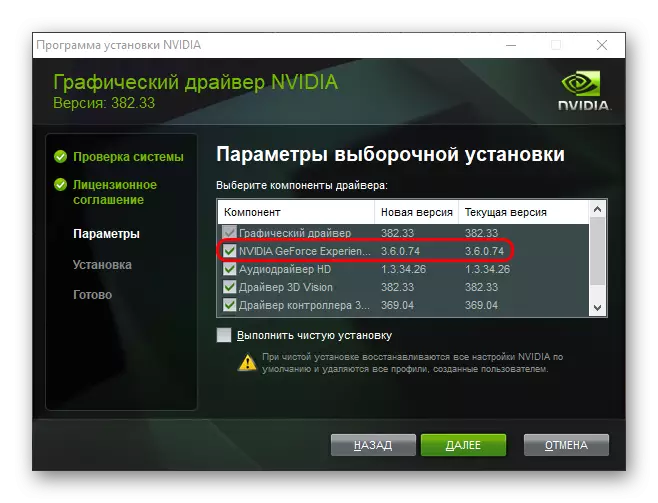
စည်းကမ်းတစ်ခုအနေဖြင့်, ထိုပြီးနောက်ပရိုဂရမ်ကိုကွန်ပျူတာထဲသို့အောင်မြင်စွာထည့်ပြီးအလုပ်လုပ်သည်။
အကြောင်းမရှိ 2: မလုံလောက်
အခြားပရိုဂရမ်များကို install လုပ်ရန် 0 င်ရောက်စွက်ဖက်နိုင်သောစံပြ problem နာတစ်ခု။ အမှန်မှာ Nvidia သည် Memory ကိုအတော်အတန်တောင်းဆိုရန်ဖြစ်သည် - ပထမဆုံး 0 န်ဆောင်မှုအထုပ်ကိုယ်တိုင်ကိုပထမဆုံးဒေါင်းလုတ် လုပ်. , ဤကိစ္စတွင် installer သည် Unpacked ပစ္စည်းများမဖယ်ရှားပါ။ ရလဒ်အနေနှင့်၎င်းသည် GeForce အတွေ့အကြုံကိုမည်သည့်နေရာမျှမထားနိုင်သည့်အခြေအနေဖြစ်နိုင်သည်။
အဓိကအရာမှာ installer အတွက်ဖြည်ချထားသော NVIDIA ဖိုင်များကိုဖျက်ရန်ဖြစ်သည်။ စည်းမျဉ်းတစ်ခုအနေဖြင့်၎င်းတို့သည် root disk တွင်ချက်ချင်းတည်ရှိသည်။ NVIDIA driver installer သည် Workspace ကိုသူတို့ကိုယ်တိုင်အတွက်မသန့်ရှင်းသောကြောင့်ဖြစ်သည်။
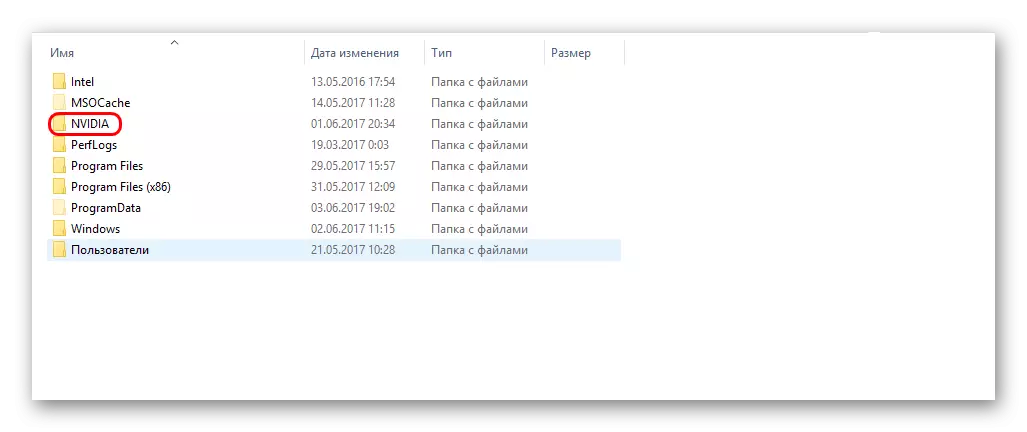
ထိုအခါသင်သည်ပင်မ disk ပေါ်တွင်အာကာသရှင်းလင်းရန်လိုအပ်သည်။ ၎င်းကိုလုပ်ရန်မလိုအပ်သောပရိုဂရမ်များ, ဖိုင်များအပြင်ဒေါင်းလုပ်များမှဒေတာများကိုဖယ်ရှားခြင်း, အထူးအစီအစဉ်များကိုလည်းအသုံးပြုနိုင်သည်။
Read More: CCleaner နှင့်အခမဲ့နေရာလွတ်သန့်ရှင်းရေး
ထို့နောက်သင်ယာဉ်မောင်းများကိုပြန်လည်တပ်ဆင်ရန်ကြိုးစားသင့်သည်။ အကယ်. အနည်းဆုံးနေရာ 2 GB အခမဲ့နေရာ 2 ခုသည်အနည်းဆုံး 2 gb ဖြစ်လိမ့်မည်။
အကြောင်းမရှိ 3: GF အတွေ့အကြုံကိုတပ်ဆင်ပြီးဖြစ်သည်
ဤပရိုဂရမ်၏အခြားဗားရှင်းကိုတပ်ဆင်ပြီးဖြစ်သောကြောင့် GF အတွေ့အကြုံသစ်ကို install လုပ်ရန်ငြင်းဆန်ခြင်းကိုလည်းငြင်းဆန်ခြင်းဖြစ်နိုင်သည်။ အလုပ်မလုပ်ဘူးဆိုရင်အသုံးပြုသူကမသိဘူး။ အထူးသဖြင့်အတွေ့အကြုံသည်စနစ်နှင့်မစတင်သည့်အခါတွင်တွေ့ရလေ့ရှိသည်။ သို့သော်လုပ်ငန်းခွင်အစီအစဉ်တံဆိပ်သည်အသိပေးချက် area ရိယာတွင်မရှိပါ။ထိုကဲ့သို့သောအခြေအနေမျိုးတွင် GeForce အတွေ့အကြုံသည်အဘယ်ကြောင့်မှန်ကန်စွာလည်ပတ်ရန်ငြင်းဆန်ရန်ငြင်းဆန်ကြောင်းကိုနားလည်ရန်လိုအပ်သည်။ သင်သည်သီးခြားဆောင်းပါးတွင်အထူးသဖြင့်ပိုမိုလေ့လာနိုင်ပါသည်။
ဆက်ဖတ်ရန် - GeForce အတွေ့အကြုံကမဖွင့်ပါ
အကြောင်းရင်း 4: Registry ပျက်ကွက်
အခါအားလျော်စွာထိုအခြေအနေများသည် Geforce အတွေ့အကြုံဟောင်းကိုဖယ်ရှားခြင်း (သို့) အစားထိုးသောအခါ, registry entry ကိုဖျက်ပစ်ခြင်းမခံရပါ။ ဘာဖြစ်လို့လဲဆိုတော့ဒီစနစ်ကအသစ်တစ်ခုကို install လုပ်ဖို့မလိုအပ်ပါဘူး, ဘာဖြစ်လို့လဲဆိုတော့ထုတ်ကုန်ဟာရပ်နေပြီးအလုပ်လုပ်နေလို့ပါ။ ဤနေရာတွင်နှစ်ဆသောအခက်အခဲများက Nvidia Drivers ကို install လုပ်သည့်အခါ, ဒါကြောင့် Registry ထဲမှာ entry ကိုမဖျက်ဘူးတဲ့ကိစ္စတွေရဲ့သိသာထင်ရှားတဲ့အစိတ်အပိုင်းတစ်ခု,
သို့သော်ဤမှတ်တမ်းသည်ထုတ်ကုန်ဗားရှင်းအချက်အလက်များနှင့်မလိုက်ပါဆုံးသည့်အခါကြီးမားသောပြ problems နာများလည်းရှိသည်။ ထို့ကြောင့် installation လုပ်နေစဉ်အတွင်းစနစ်သည်မဆုံးဖြတ်နိုင်ပါ။ ပရိုဂရမ်ကိုအစားထိုးရန်သို့မဟုတ်မဟုတ်ဘဲဒုတိယရွေးချယ်မှုအတွက်အလိုအလျောက်ထွက်ခွာရန်လိုအပ်သည်။ ထို့ကြောင့်အသုံးပြုသူသည်ဘာမှမထည့်သွင်းနိုင်ပါ။
ပြ problem နာကိုနည်းလမ်းနှစ်မျိုးဖြင့်ဖြေရှင်းသည်။
ပထမ - စင်ကြယ်သောပြန်လည်ထည့်သွင်းရန်ကြိုးစားပါ။
- ၎င်းသည်တရားဝင် site မှလတ်ဆတ်သောယာဉ်မောင်းများလိုအပ်သည်။
Nvidia Drivers ကို download လုပ်ပါ
ဤနေရာတွင်ပုံစံနှင့်ဗွီဒီယိုကဒ်များနှင့်ဗီဒီယိုကဒ်များနှင့်လည်ပတ်မှုစနစ်ကိုသတ်မှတ်ခြင်းအားဖြင့်ပုံစံကိုဖြည့်ရန်လိုအပ်လိမ့်မည်။
- ထို့နောက် site သည် software package ကို download လုပ်ရန် link ကိုပေးလိမ့်မည်။ ဒေါင်းလုပ်လုပ်ခြင်းသည်အခမဲ့ဖြစ်သည်ဟူသောအချက်ကိုအာရုံစိုက်ရန်အရေးကြီးသည်။ ငွေသားသို့မဟုတ်အခြားငွေပေးချေမှုပုံစံများကိုလိုအပ်သည့်မည်သည့်ကြိုးပမ်းမှုမဆိုသူသည်အသုံးပြုသူသည် site အတုတွင်ရှိသည်ဟုအမြဲဖော်ပြသည်။ အပေါ်က link ကို check လုပ်ထားပြီးလုံခြုံစိတ်ချရပြီး၎င်းသည် NVIDIA ၏တရားဝင်နေရာကိုပို့ဆောင်ပေးသည်။ ထို့ကြောင့် browser တွင်ရှာဖွေမှုရှာဖွေမှုမှတစ်ဆင့် site သို့ပြောင်းသည့်အခါ site ကိုပြောင်းသည့်အခါ site ကို switching တွင်ပြသရန်လိုအပ်သည်။
- install လုပ်သည့်အခါ "installing installation" option ကိုရွေးချယ်ရန်လိုအပ်သည်။
- ဤတွင် "သန့်ရှင်းရေးတပ်ဆင်ခြင်း" option ကိုအနီးတွင် tick ပြုလုပ်ရန်လိုအပ်သည်။ ဤကိစ္စတွင်စနစ်သည်၎င်းတို့ဗားရှင်းနှင့်သက်ဆိုင်သောတိုင်စနစ်များကိုကြိုတင်သတ်မှတ်ထားလိမ့်မည်။
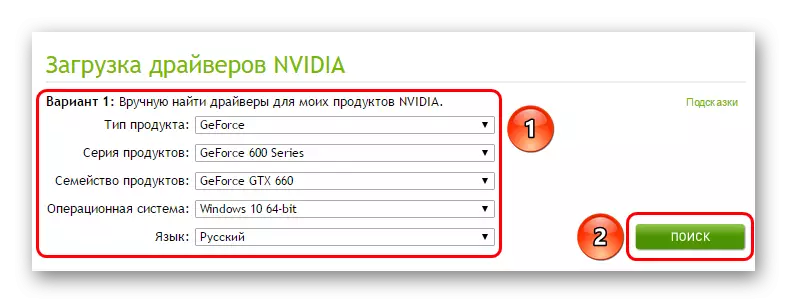
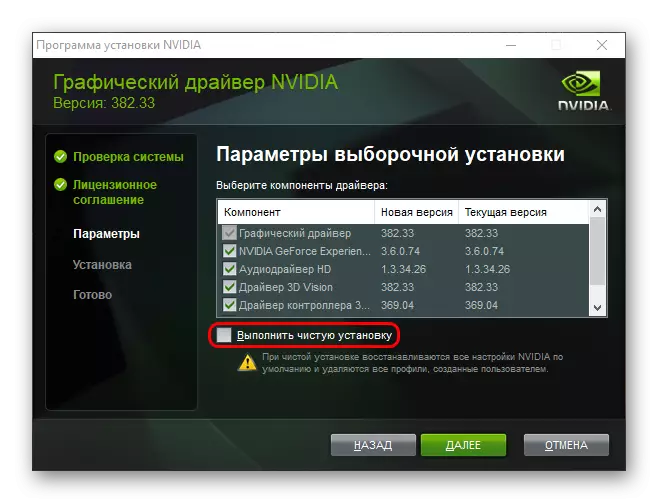
ယခုတွင်ထည့်သွင်းရန်သာဖြစ်သည်။ များသောအားဖြင့်၎င်းနောက်ပရိုဂရမ်ကိုပြ problems နာမရှိဘဲကွန်ပျူတာထဲသို့ထည့်သည်။
ဒုတိယရွေးချယ်မှုမှာ Registry ကိုအမှားများမှရှင်းလင်းရန်ဖြစ်သည်။
၎င်းသည် CCleaner အတွက်အတော်လေးသင့်တော်သည်။ ၎င်းသည်ဤလုပ်ထုံးလုပ်နည်းကိုထိရောက်စွာလုပ်ဆောင်နိုင်စွမ်းရှိသည်။
ဆက်ဖတ်ရန် - CCleaner နှင့် Registry ကိုမည်သို့သန့်ရှင်းရေးလုပ်နည်း
သန့်ရှင်းရေးလုပ်ပြီးနောက်, GeForce အတွေ့အကြုံနှင့်အတူယာဉ်မောင်းများကိုပြန်လည်ထုတ်လုပ်ရန်ကြိုးစားသင့်သည်။
အကြောင်း 5: ဗိုင်းရပ်စ်လှုပ်ရှားမှုများ
ceforce အတွေ့အကြုံစွမ်းဆောင်ရည်ကိုတိုက်ရိုက်ဖြစ်စေ, သင်ကွန်ပျူတာကိုစစ်ဆေးသင့်သည်, ရှာဖွေတွေ့ရှိသောအခါမည်သည့်ဗိုင်းရပ်စ်ပိုးကိုမဆိုဖျက်ဆီးသင့်သည်။ဆက်ဖတ်ရန် - ဗိုင်းရပ်စ်များအတွက်ကွန်ပျူတာကိုစစ်ဆေးနေသည်
ထို့နောက်သင်တပ်ဆင်ရန်ပြန်လည်ကြိုးစားသင့်သည်။ များသောအားဖြင့်အရာအားလုံးကိုမှန်ကန်စွာအစပျိုးသည်။
ကောက်ချက်
သင်မြင်သည့်အတိုင်း GeForce အတွေ့အကြုံကိုတပ်ဆင်ခြင်းနှင့်ပြ problem နာကိုအတော်လေးလျင်မြန်စွာနှင့်အဓိကအားဖြင့်ပြ problems နာများမရှိဘဲဖြေရှင်းနိုင်သည်။ ဤဆော့ဖ်ဝဲကို install လုပ်ရန်စနစ်ပျက်ကွက်မှုအတွက်အခြားအကြောင်းပြချက်များရှိနိုင်သော်လည်းများသောအားဖြင့်ဤသည်တစ် ဦး ချင်းပြ problems နာများဖြစ်သည်။ သူတို့ကတိကျတဲ့ရောဂါရှာဖွေရန်လိုအပ်သည်။ အထက်ပါအချက်သည်အသုံးအများဆုံးပြ troubl နာများစာရင်းဖြစ်သည်။
